在树莓派上通过 Raspbian Lite 运行
本教程将向您展示如何在树莓派上通过 Raspbian Lite 和 DRM 运行 Avalonia 应用。
步骤 1 - 设置树莓派
第一步是设置您的树莓派。
1.1 下载 Raspbian Lite 操作系统镜像
您可以从官方树莓派网站下载 Raspbian Lite 操作系统映像。 下载树莓派操作系统镜像
1.2 准备树莓派进行烧录
Raspberry Lite 的安装方法因型号不同而有所不同。
Raspberry Pi 4 b 对于 Pi 4 b,您需要一个 SD 卡来安装操作系统。 将 SD 卡插入您的计算机。 然后您可以直接进入步骤 1.3。
Raspberry CM4 由于 CM4 是为嵌入式应用而设计的,您仍然需要一个 IO 板。有官方的 Compute Module 4 IO board,或者也有其他许多选择,如 SourceKit PiTray mini。
要准备 EMMC 存储器进行挂载,请按照这些步骤。
1.3 烧录操作系统
- 下载 Etcher 映像写入工具并安装。
- 打开 Etcher,并从您的硬盘中选择在步骤 1.1 中下载的 .zip 文件。
- 选择要将镜像写入的存储设备(SD 卡或 CM4 EMMC)。
- 查看您的选择并点击 "Flash!" 开始写入数据。一旦写入完成,在 Raspberry 的启动盘驱动器上创建一个名为 ssh(没有扩展名,例如用
touch ssh创建)的新空文件。这将确保 SSH 守护程序在树莓派启动后启用,从而可以通过网络登录。 - 仅针对 Cm4 添加以下内容到
/boot/config.txt以启用 USB 2.0 端口
dtoverlay=dwc2,dr_mode=host
- 启动 Raspberry 并登录。 Raspberry Pi 4 b:将 SD 卡插入 Raspberry 并连接电源 CM 4:在 CM4 IO Board 上拔掉电源,移除 J2 跳线,然后再次连接电源
1.4 安装缺失的库
在 Raspbian Lite 上运行 Avalonia 应用所需的一些库:
sudo apt update
sudo apt upgrade
sudo reboot
sudo apt-get install libgbm1 libgl1-mesa-dri libegl1-mesa libinput10
1.5 验证 DRM(可选)
您可以使用一个简单但实用的工具 kmscube 来测试您的安装。
sudo apt-get install kmscube
sudo kmscube
现在您应该在树莓派屏幕上看到旋转的立方体:
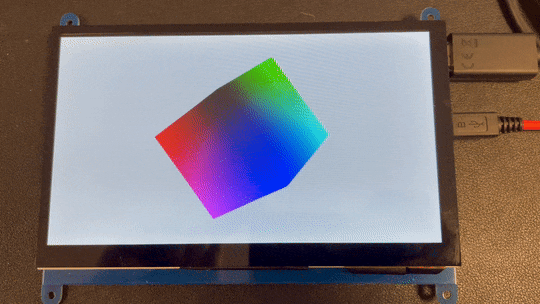
步骤 2 - 准备 Avalonia 应用
2.1 创建新的 Avalonia 应用(Core 或 MVVM App) 在本教程中,我们称其为 AvaloniaRaspbianLiteDrm。
2.2 添加包 Avalonia.LinuxFrameBuffer
dotnet add package Avalonia.LinuxFramebuffer
2.3 创建 MainView 当我们通过 FrameBuffer 工作时,没有窗口,因此我们需要一个单独的视图(UserControl),它将是我们的顶级控件。该视图是普通窗口的对应物。
MainView 将是我们开发 UI 的应用基础:
<UserControl xmlns="https://github.com/avaloniaui"
xmlns:x="http://schemas.microsoft.com/winfx/2006/xaml"
xmlns:d="http://schemas.microsoft.com/expression/blend/2008"
xmlns:mc="http://schemas.openxmlformats.org/markup-compatibility/2006"
mc:Ignorable="d"
d:DesignWidth="800"
d:DesignHeight="450"
x:Class="AvaloniaRaspbianLiteDrm.MainView">
<StackPanel HorizontalAlignment="Center"
VerticalAlignment="Center"
Margin="30"
Spacing="30">
<TextBlock FontSize="25">
Welcome to Avalonia! The best XAML framework ever ♥
</TextBlock>
<Slider />
</StackPanel>
</UserControl>
现在创建一个名为 MainSingleView 的新 UserControl,并托管 MainView:
<UserControl xmlns="https://github.com/avaloniaui"
xmlns:x="http://schemas.microsoft.com/winfx/2006/xaml"
xmlns:d="http://schemas.microsoft.com/expression/blend/2008"
xmlns:mc="http://schemas.openxmlformats.org/markup-compatibility/2006"
xmlns:avaloniaRaspbianLiteDrm="clr-namespace:AvaloniaRaspbianLiteDrm"
mc:Ignorable="d"
d:DesignWidth="800"
d:DesignHeight="450"
x:Class="AvaloniaRaspbianLiteDrm.MainSingleView">
<avaloniaRaspbianLiteDrm:MainView />
</UserControl>
还要更改 MainWindow.axaml 以在其中托管 MainView:
<Window xmlns="https://github.com/avaloniaui"
xmlns:x="http://schemas.microsoft.com/winfx/2006/xaml"
xmlns:d="http://schemas.microsoft.com/expression/blend/2008"
xmlns:mc="http://schemas.openxmlformats.org/markup-compatibility/2006"
xmlns:avaloniaRaspbianLiteDrm="clr-namespace:AvaloniaRaspbianLiteDrm"
mc:Ignorable="d"
d:DesignWidth="800"
d:DesignHeight="450"
x:Class="AvaloniaRaspbianLiteDrm.MainWindow"
Title="AvaloniaRaspbianLiteDrm">
<avaloniaRaspbianLiteDrm:MainView />
</Window>
正如您所看到的,MainView 在 MainSingleView 和 MainWindow 中都被托管。这使得开发时在桌面和树莓派上运行应用程序变得更加容易。
2.4 准备 Program.cs
接下来,我们需要准备 Program.cs 以启用DRM的使用。
将 Main 方法更改为以下内容:
public static int Main(string[] args)
{
var builder = BuildAvaloniaApp();
if (args.Contains("--drm"))
{
SilenceConsole();
// 默认情况下,Avalonia会尝试自动检测输出的显卡设备,
// 但是你也可以指定一个,比如: "/dev/dri/card1"
return builder.StartLinuxDrm(args: args, card: null, scaling: 1.0);
}
return builder.StartWithClassicDesktopLifetime(args);
}
private static void SilenceConsole()
{
new Thread(() =>
{
Console.CursorVisible = false;
while (true)
Console.ReadKey(true);
})
{ IsBackground = true }.Start();
}
SilenceConsole()捕获控制台输入并隐藏它。否则,您将在屏幕上看到控制台光标闪烁。
2.5 准备 App.axaml.cs
接下来,我们需要为DRM使用设置 ISingleViewApplicationLifetime 的MainView。
在 App.axaml.cs 中更改 OnFrameworkInitializationCompleted():
public override void OnFrameworkInitializationCompleted()
{
if (ApplicationLifetime is IClassicDesktopStyleApplicationLifetime desktop)
desktop.MainWindow = new MainWindow();
else if (ApplicationLifetime is ISingleViewApplicationLifetime singleView)
singleView.MainView = new MainSingleView();
base.OnFrameworkInitializationCompleted();
}
2.6 在桌面上运行和测试 现在,您可以像往常一样在桌面上运行/调试应用程序。 启动您的应用程序时,您应该会看到这样的界面:
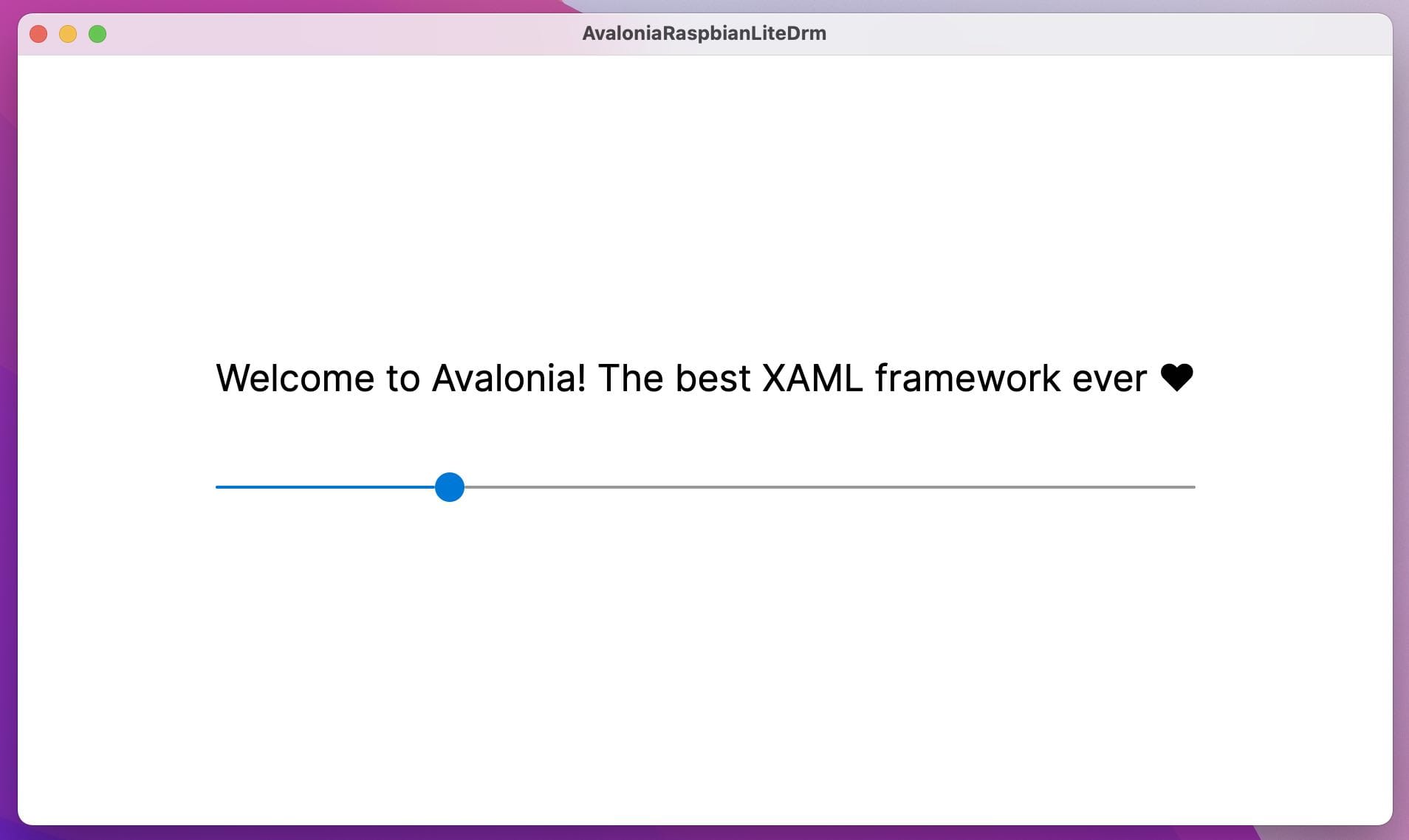
步骤3 - 部署并在树莓派上运行
3.1 发布应用程序发布应用程序
dotnet publish -c Release -o publish -r linux-arm -p:PublishReadyToRun=true -p:PublishSingleFile=true -p:PublishTrimmed=true --self-contained true -p:IncludeNativeLibrariesForSelfExtract=true
3.2 将应用程序复制到树莓派
将项目的 /publish 目录中的文件复制到树莓派。
您可以通过 scp <源> <目标> 或使用 CyberDuck 或通过USB设备完成。
3.3 在树莓派上运行应用程序 首先,我们需要更改权限为可执行。
sudo chmod +x /path/to/app/AvaloniaRaspbianLiteDrm
现在,您可以通过以下命令运行应用程序:
sudo ./path/to/app/AvaloniaRaspbianLiteDrm --drm
您应该在树莓派上看到应用程序正在运行:
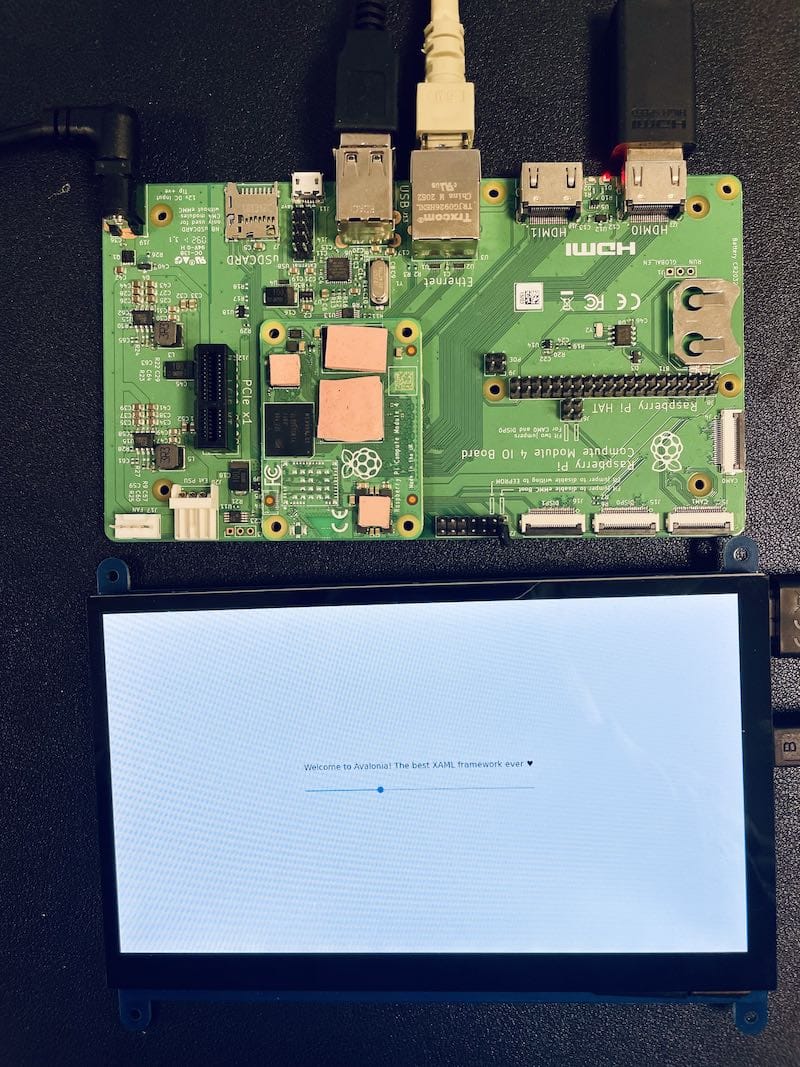
如果您安装了触摸显示器,请尝试滑动滑动条控件 :)